Для более легких совместных отзывов используйте Polyspace® Code Prover™ Access™ . В дополнение к более интуитивной веб-инструментальной панели с Polyspace может доступ к вам:
Рассмотрите и выровняйте по ширине результаты непосредственно от вашего веб-браузера.
Интегрируйте отслеживающий дефект инструмент, такой как Jira с веб-интерфейсом и создайте тикеты, чтобы отследить результаты Polyspace.
Совместно используйте результаты анализа с помощью ссылок на сайт.
Для получения дополнительной информации см. документацию Polyspace Code Prover Access.
Используя интерфейс Polyspace Metrics, можно отследить улучшения или регрессию в метриках качества кода по различным выполнениям на том же исходном коде.
Чтобы просмотреть тренды в метриках, загрузите различные версии своих результатов к Метрическому репозиторию Polyspace.
Откройте интерфейс Polyspace Metrics.
Для получения дополнительной информации смотрите Открытый Метрический Интерфейс.
На вкладке Projects выберите проект, для которого вы хотите просмотреть тренды.
Метрики качества кода для всех версий проекта появляются на Summary, Code Metrics, Coding Rules и вкладках Run-Time Checks. Например, данные показывают вкладку Summary, отображающую три версии проекта.

Кроме того, вы видите графическое представление трендов на каждой вкладке. Например, данные показывают тренд в Run-Time Findings более чем три версии проекта.
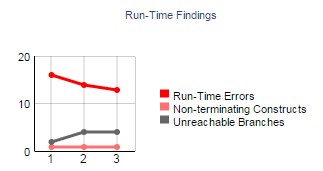
Сравнить две версии того же проекта:
В From и списках To на верхнем левом углу веб-инструментальной панели, выберите две версии, которые вы хотите сравнить.
Выберите поле Compare.
На каждой вкладке появляются новые столбцы, и существующие столбцы отображают улучшение или регрессию в метрике. Например, в фигуре ниже, вы видите новый столбец All Metrics Trend, который появляется на вкладке Summary. Этот столбец описывает, как метрики в группе Run-Time Errors сравнивают более чем две версии проекта. Число красных проверок сокращено 3, и число серых проверок увеличено 2. Поскольку уменьшение в красных проверках является улучшением, и увеличение серых проверок является регрессией, вы видите:
![]() В столбце Red
В столбце Red
![]() В столбце Gray
В столбце Gray
Смешанное![]() в столбце All Metrics Trend.
в столбце All Metrics Trend.
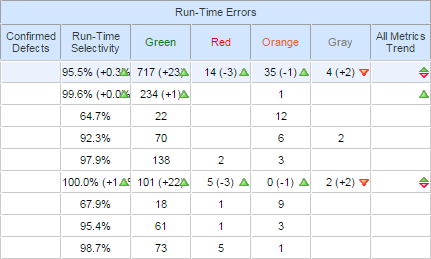
Видеть только новые результаты в версии по сравнению с предыдущей версией:
В From и списках To на верхнем левом углу веб-инструментальной панели, выберите две версии, которые вы хотите сравнить.
Выберите поле New Findings Only.
Существующие столбцы отображают только новые результаты. Кроме того, вы также видите два новых столбца:
Столбец Newly Confirmed показывает те новые результаты, которым вы присваиваете Severity High, Medium или Low в пользовательском интерфейсе Polyspace.
Столбец Newly Fixed показывает те результаты, которым вы присвоили Severity High, Medium или Low в предыдущем выполнении. Однако присвоение не существует в текущем выполнении, или потому что красная или оранжевая проверка стала зеленой, или потому что вы изменили Severity на Unset.